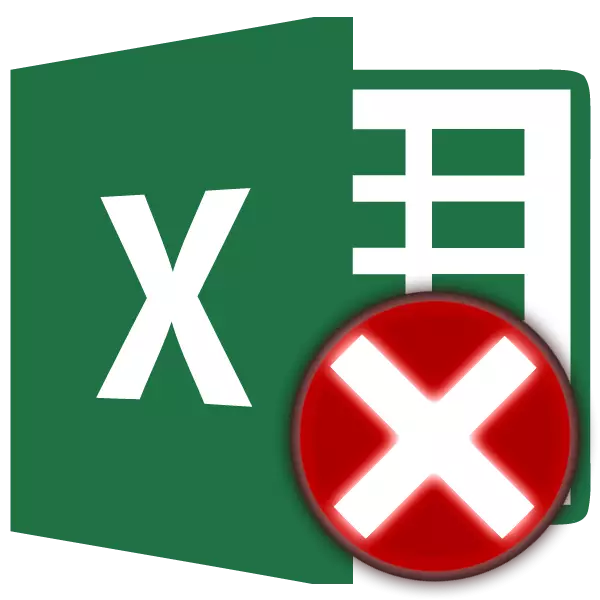
Ulanylýan adamlara Microsoft Exet-de tablisalar bilen duşuşanyňyzda duşuşýan meseleleriň biri "dürli öýjük formatlary" säwlikdir. XLS giňeltmesi bilen stollar bilen işleýän wagtyňyz has köp ulanylýar. Geliň, bu meseläniň düýp tarapynda kesgitläliň we ony ýok edilip bilinjek nämäniň düzülmegini anyklaň.
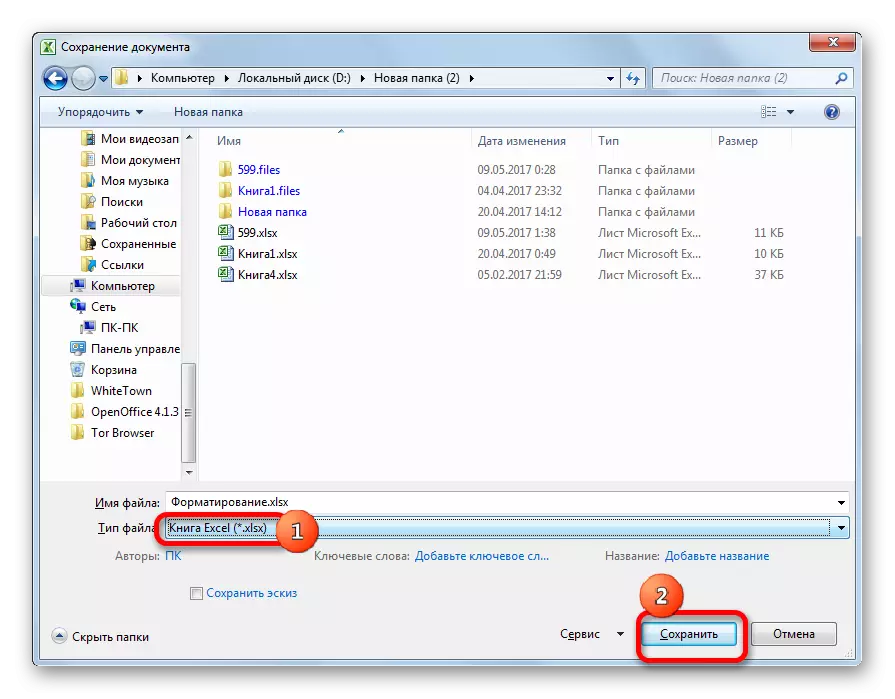
Indi resminama xLsx-iň giňeltme faýly bilen işleşmeginden has köp mukdarda formatlaryň sany köpelmegine mümkinçilik berler, şol bir wagtyň özünde köp mukdarda formatlaryň sany, şol bir wagtyň özünde köp sanly formatda, bir wagtyň özünde köp mukdarda formatdan has köp mukdarda formatlara çenli işlemäge mümkinçilik berer. Ýagdaýlaryň aşa köplügide bu usul öwrenen ýalňyşlygymyzy ýok etmäge mümkinçilik berýär.
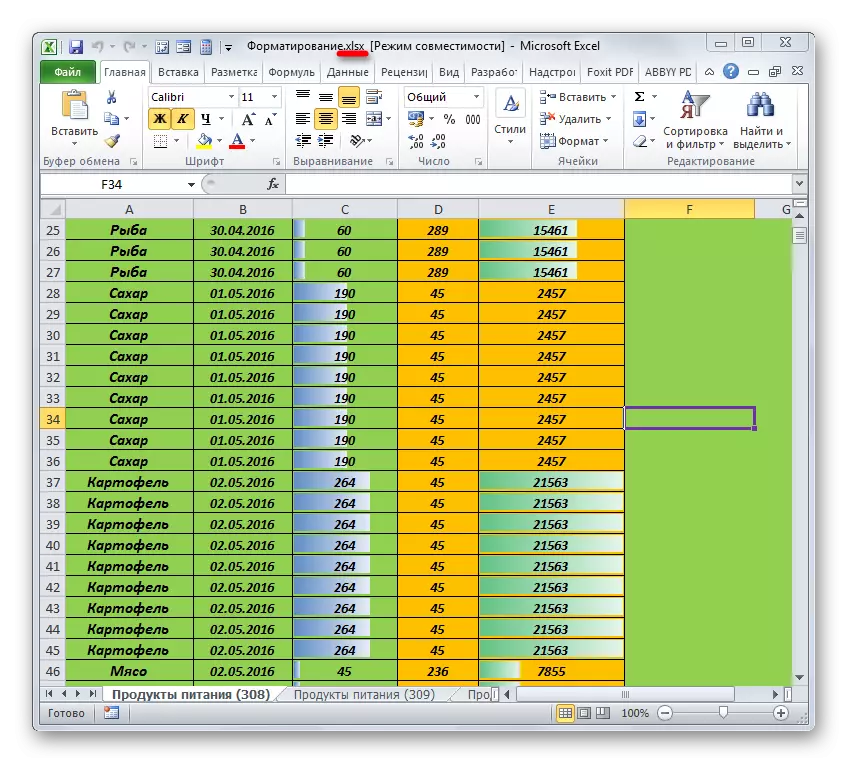
2-nji usul: boş setirlerde formatlary arassalamak
Emma ulanyjy XXX-iň giňelmegi bilen takyk işleýänlerinde henizem dowam eden halatynda henizem bu säwlik ýüze çykýar. Bu resminama bilen işläniň, 64,000 formatyň serhetiniň geçendigi barada aýdylýar. Belli sebäplere görä, belli sebäplere görä, faýlyň XSX-iň giňelmegi bilen diýen faýl mümkin, sebäbi XLX ýok, mysal üçin üçünji tarap maksatnamasyna has köp işlemek edip biler. Bu ýagdaýlarda häzirki ýagdaýdan başga bir ýol gözlemeli.
Köplenç, köp ulanyjy margin bilen aýlawyň aşagyndaky ýeri artyga signany formatlaşdyrýar welin, geljekde bu prosedura giňeltmek wagtynda, stund. Emma bu düýbünden nädogry çemeleşme. Bu bolsa, faýlyň ululygy ep-esli ýokarlandy, entimedenok, mundan beýläk hem bu hereketlerimiz bu mowzukda ara alyp maslahatlaşýan ýalňyşlyga sebäp bolup biler. Şonuň üçin beýle artykmaçlyklardan dynmak bolmaly.
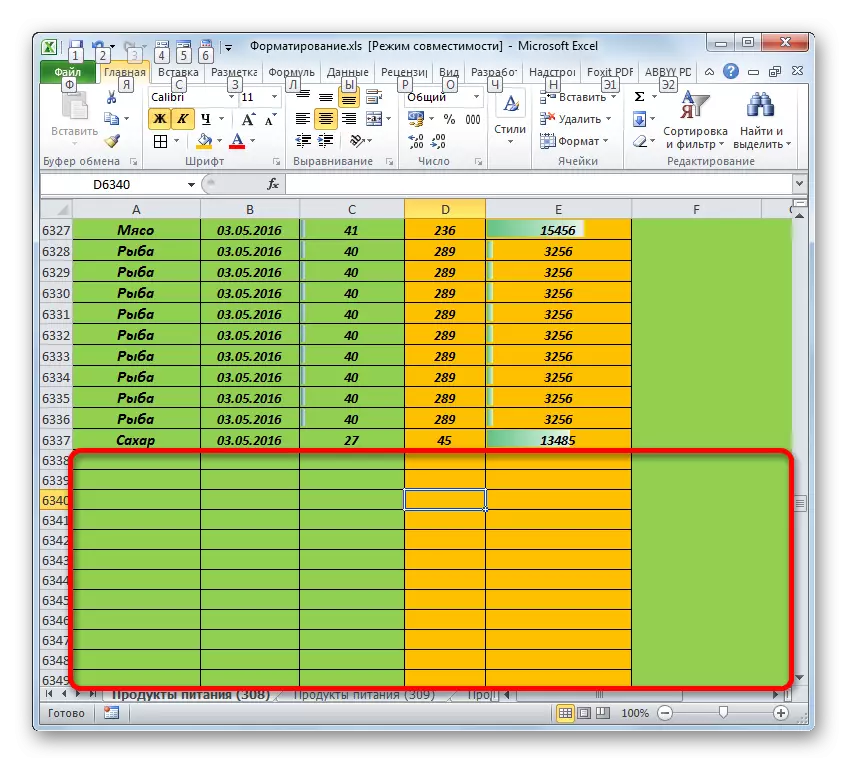
- Ilki bilen, maglumat ýok birinji setirden başga-da stoluň baş harpy bellemeli. Ora-da şeýle etmek üçin dik koordinat panelindäki bu setiriň çep düwmesine basyň. Ähli setire bölünip berilýär. Ctrl + Shift düwmesi + aşak okuň ujuny aşak basyň. Resminamanyň tutuş görnüşini tablisanyň aşagyndaky ähli aralygy bölüp berdi.
- Soň bolsa "öý" aýyna göçýäris we redaktirleýän gurallar panelinde ýerleşýän "Cleble" leýәtile nyşanyna basyň. "Clear Clements" ýagdaýyny saýlaýan sanawyňyz ýüze çykýan sanaw açýar.
- Bu hereketden soň bagyşlanan aralyk arassalanar.
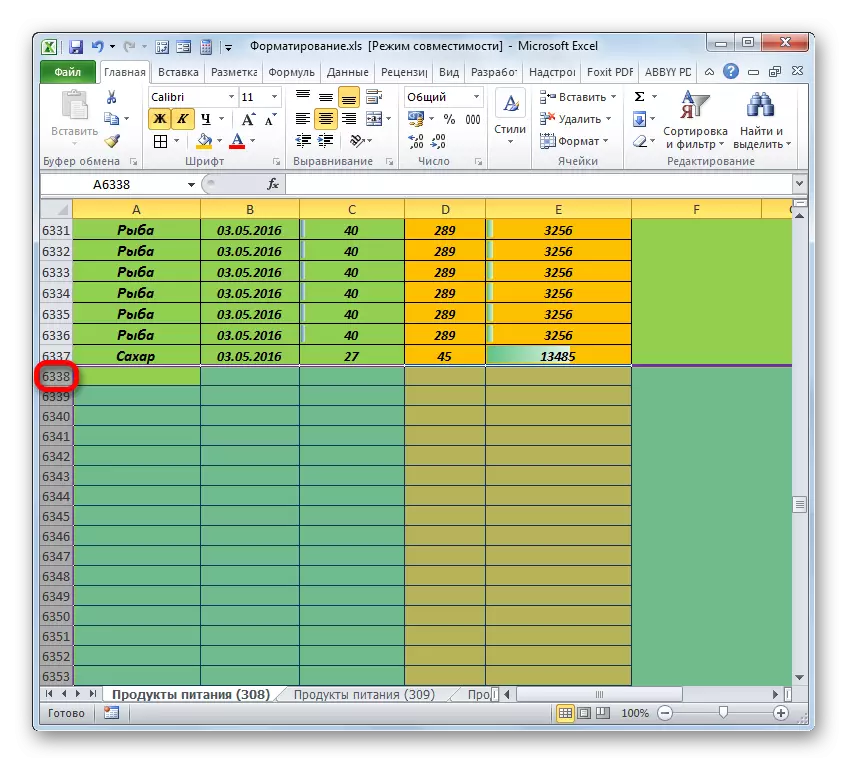
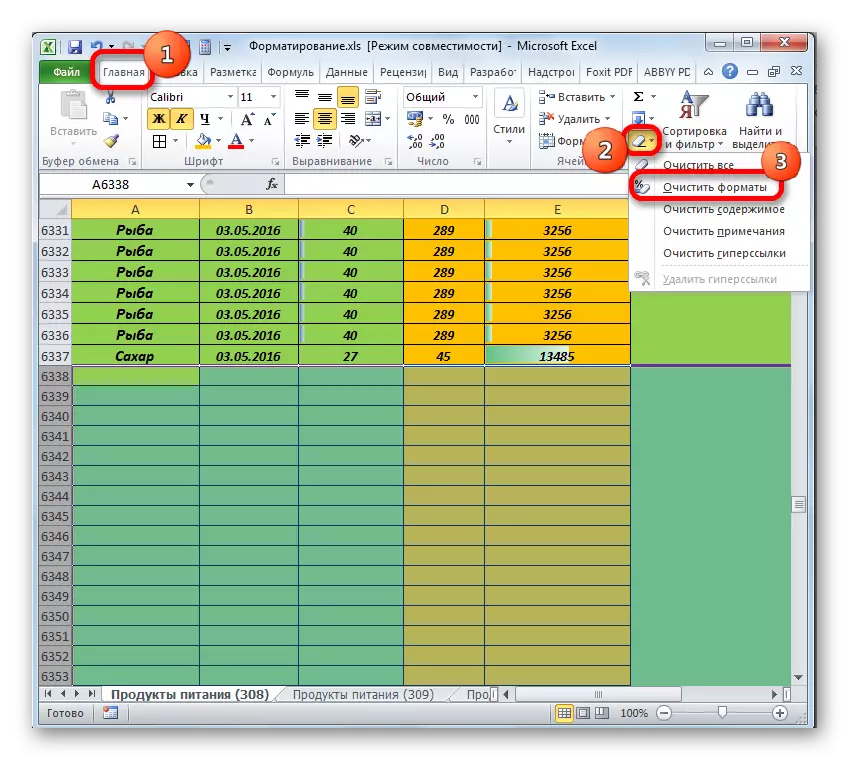
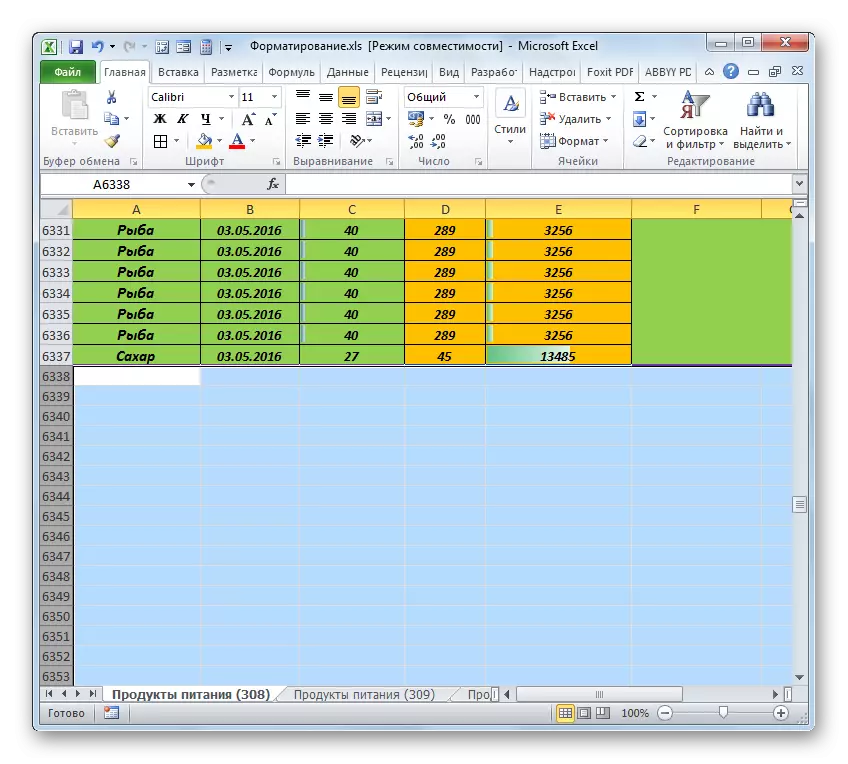
Edil şonuň ýaly-da, öýjükleri stoluň sagynda arassalamak bolýar.
- Koordinat panelindäki sütün bilen doldurylmaýan palçykyň adynyň. Nizanyň özi görkezilýär. Soňra sag tarapdaky Ctrl + çalşma + ok düwmeleriniň toplumyny döredýäris. Bu, resminamanyň tutuş diapazonynyň hemmesini stoluň sag tarapynda aýratyn bellärlik.
- Mundan başga-da, öňkilenç, "Clear" nyşanlamasynda, "açylan ýerde" Casti Clearatitleri arassala "oppisini saýlaň.
- Şondan soň arassalamak ähli öýjüklerde-da stoluň sagynda stoluň sagynda arassalalar.
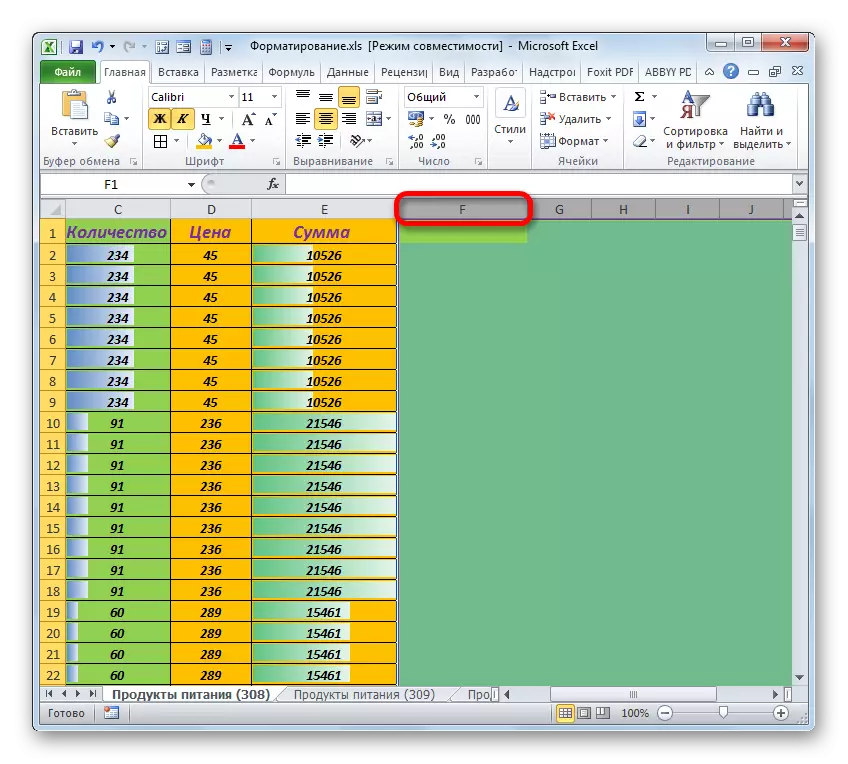
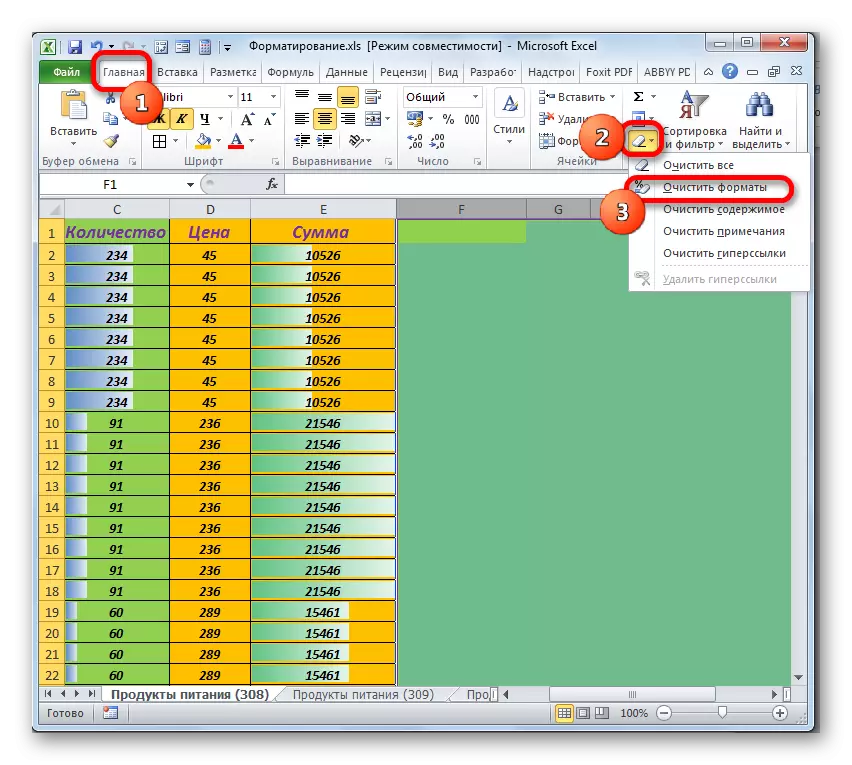
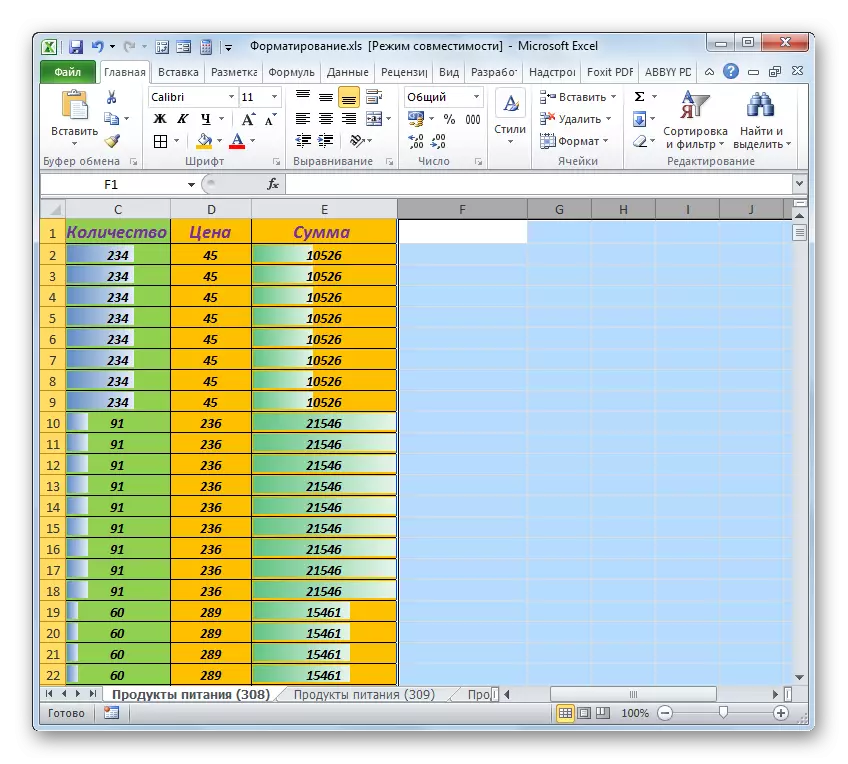
Erroralňyşlyk ýüze çykanda bu sapaga bu sapagy aýdýarys, bu birinji syn, ilki bilen tablisanyň we stoluň dogry bolsa, asla formatlanmaýan ýaly, bu ýüz öwürmekden başga artykmaç bolmazlar. Hakykatdanam, olaryň "gizlin" formatlaryna eýe bolup biler. Mysal üçin, kameradaky tekst ýa-da Sanlar bolup bilmez, ýöne onuň içinde batyrdy we ş.m. Şonuň üçin ýalňyşlygy ýagdaýynda, bu amaly öçüriň we daşarky tertipde-de daşarky böleklerden daşlaşdyrmak halatynda ýaltaly boluň. Şeýle hem, mümkin gizlin sepalary we setirleri ýatdan çykarmaly dälsiňiz.
3-nji usul: stoluň içindäki formatlary pozmak
Öňki wersiýa meseläni çözmäge kömek etmedik bolsa, stoluň içinde aşa köp formatlamaga üns berilmelidir. Käbir ulanyjylar hiç hili goşmaça maglumat bermeýän stolda formatlaýarlar. Stoluny has owadan yhlas edýär, ýöne aslynda beýle dizaýny gaty tagamsyz görünýär. Görkezilen zatlar, görkezilen zatlar programmanyň ýa-da suratlandyrýan ýalňyşlygyň ýaýramagyna sebäp bolan bolsaam erbet. Bu ýagdaýda, stolda diňe möhüm formatda galdyrylmaly.
- Formatda formatda bolup geçip geçirilip bilinjek bu bölümlerde, bu stoluň maglumat ýaýrugyna täsir etmeýär, öňki usulda beýan edilen şol bir algoritmiň maglumat bermegini gurýarys. Ilki bilen, arassalamak tablisinde araçägi belledik. Tablisa gaty uly bolsa, Ctrl + smengyň bitlerini öz içine alýan bu prosedura öz-özüne amatly bolar (çepde, aşak) ulanmak üçin etmeli işde has amatly bolarlar. Kakmany stoluň başynda saýlasaňyz, bu düwmeleri ulanyp, bu düwmeleri ulanyp, saýlama girerin içerden ýerine ýetirilmelidir.
Öý goýmasyndaky "LISC" düwmesine eýýäm "Clear" düwmesine basýarys. Açylylan sanawda "arassalaýjy formatiralary" opsiýasyny saýlaň.
- Stoluň bellenilen diapazon doly arassalanar.
- Edilmeli ýeke-täk zat, stol massiwiniň galan böleginde bar bolsa, arassalaýyş toparlarynda araçäkleri arassalamakdyr.
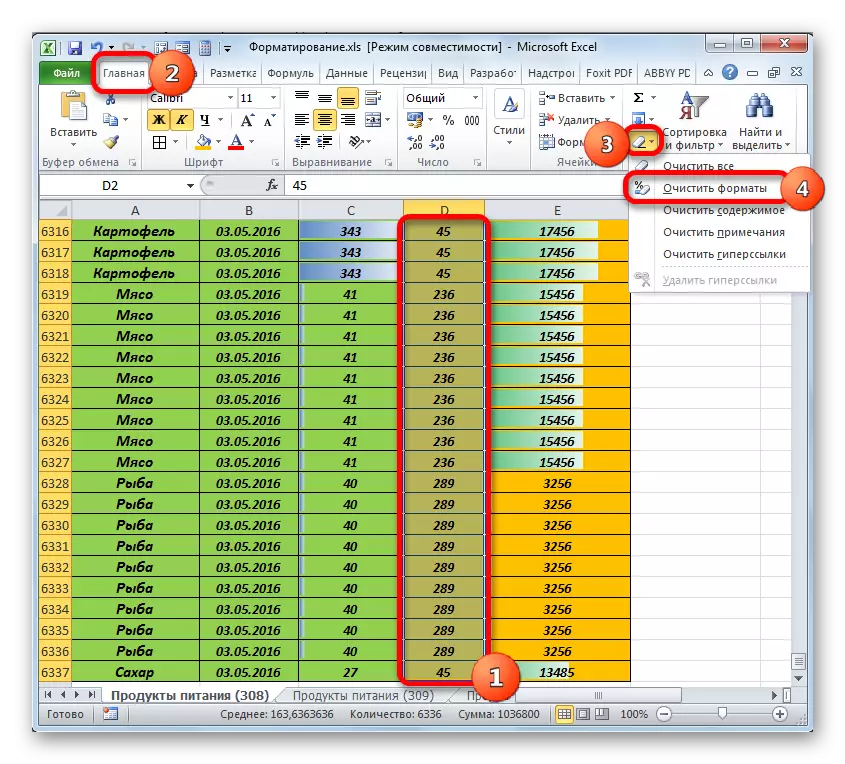
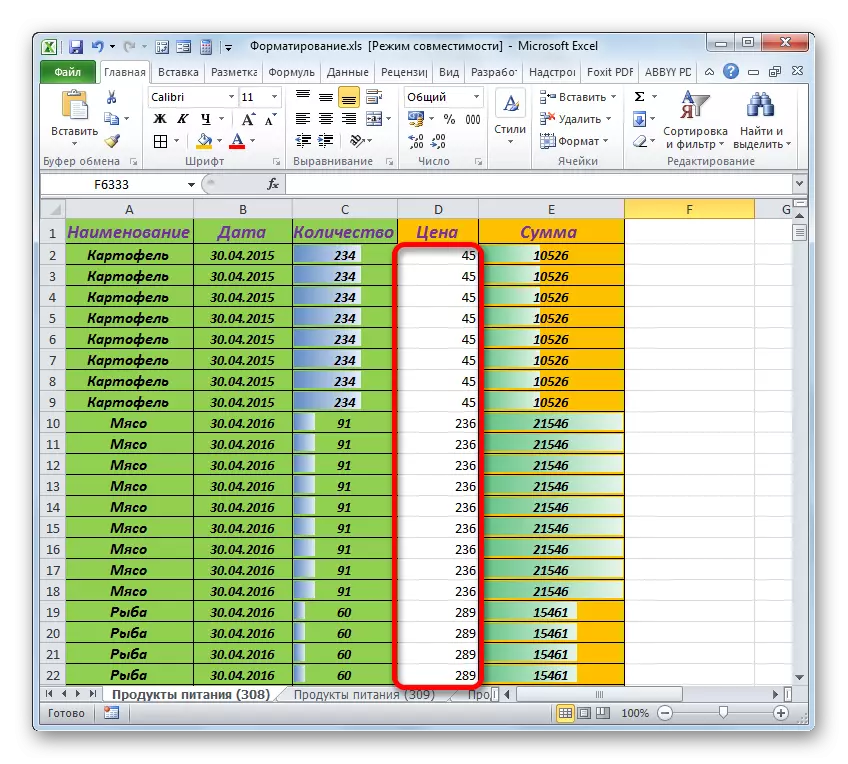

Theöne stoluň käbir ýerleri üçin bu opsiýa laýyk däl. Mysal üçin, belli bir aralykda doldurgyç arsadyny aýyryp bilersiňiz, ýöne senesi formatdan çykmaly, başgaça maglumat nädogry, araçäkler we käbir beýleki elementler görkezilýär. Aboveokarda aýdylan hereketleriň şol bir wersiýasy, formatirlemegi doly aýyrýar.
Muňa garamazdan, çykma bar we bu ýagdaýda bu has köp zähmet bar. Şeýle şertlerde ulanyjy bir täze öýjükli öýjükli telefonlaryň ýa-da eşiginim geçirýän formatyny hem paýdarlar we el bilen ulanmaly.
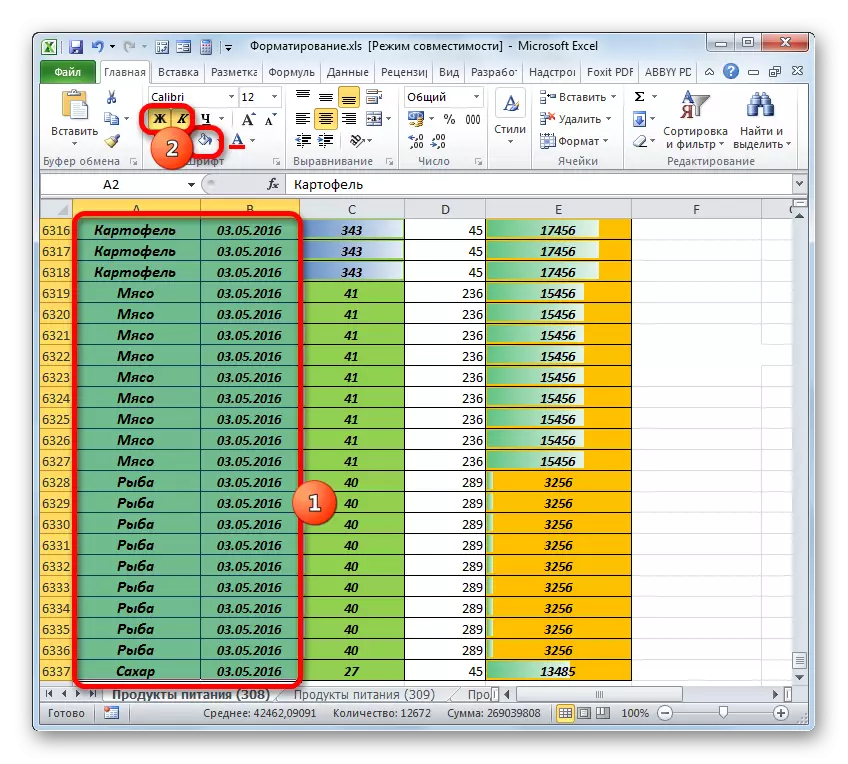
Elbetde, stol gaty uly bolsa, uzyn we agyry kyn sapak. Şonuň üçin "owadan" hiç hili kynçylyk çekmeli däldigi üçin resminamany çeken resminamany çeken resminamany çeken resminamany çeken resminamany çeken resminamany çeken resminamany çeken resminama çeken resminama düzenok, şonuň üçin köp wagt geçirmeli hiç hili kynçylyk ýoklugy üçin bu halat dogry.
4-nji usul: Şäher häkimliginiň aýrylmagy
Şertli formatlamak maglumatlary wizuallaşdyrmak guraly, ýöne aşa programmany öwrenýän zalymymyzda-da bolup biler. Şonuň üçin bu sahypada ulanylýan şertli formatlaşdyryş düzgünleriniň sanawyny görmeli we pozisiýaňyzy onsuz ýagdaýy aýyrmaly.
- "Öýde" "şertli formatda" düwmesinde "şireli formating" düwmesinde "şahyrga" blokynda "şireli formating" düwmesinde po. Şu maksatde açyljak menýuda "Dolandyryş düzgünlerini" elementini saýlaň.
- Bu aşakdaky muňa aşakda, şertli formatlanmalaryň sanawy bar.
- Arada-da, diňe saýlanan bölek-daglaryň elementleri sanawda ýerleşýär. Sahypadaky ähli düzgünleri görkezmek üçin "Bu sahypanyň" pozisiýasyna "formatirleme düzgünlerini görkeziň" wyklýuçatelini täzeden tertipläň. Şondan soň häzirki sahypanyň ähli düzgünleri görkezililer.
- Soň näme edip bilerin we "Dolandyryş dolandyryşy" düwmesine basyň.
- Şeýle-de, maglumatlaryň wizual düşünjesinde möhüm rol oýnamaýan bu düzgünleri aýyrýarys. Amaldan soň "OK" düwmesi DÜZGÜN DÜZGÜN POST-iň aşagyndaky "OK" düwmesine basyň.
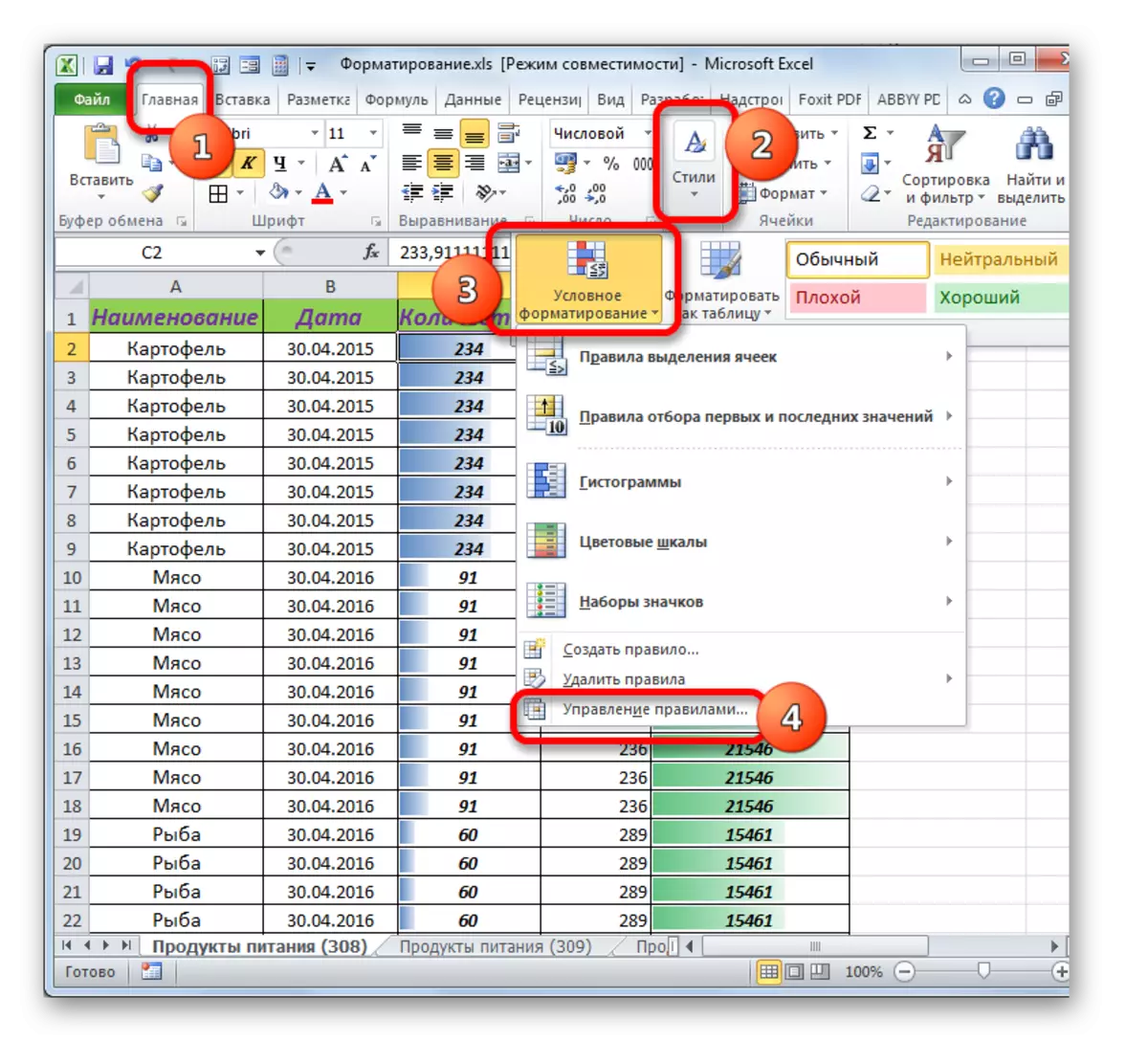
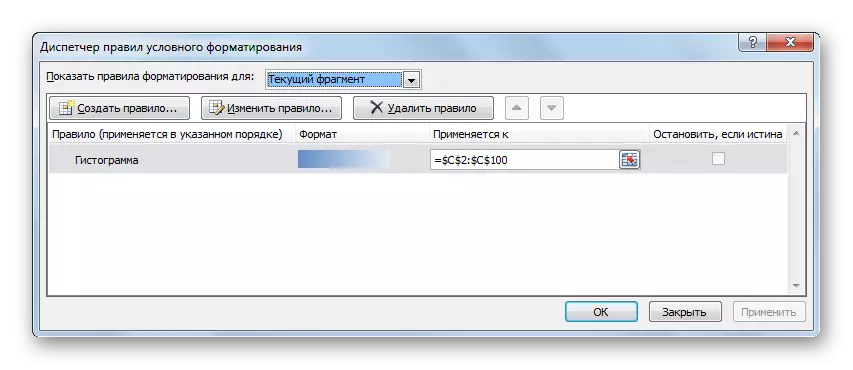
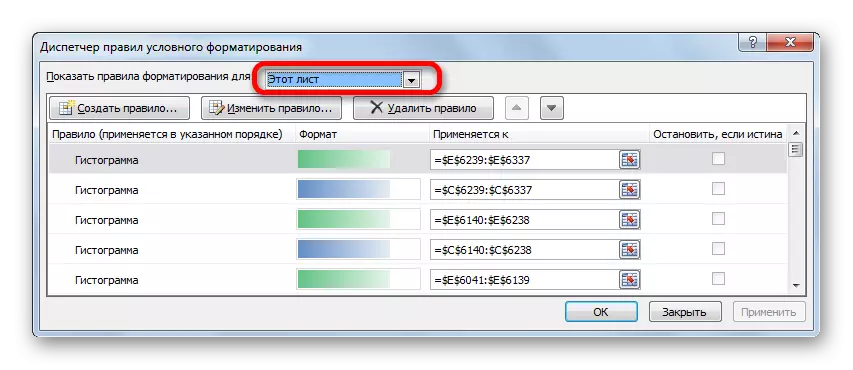
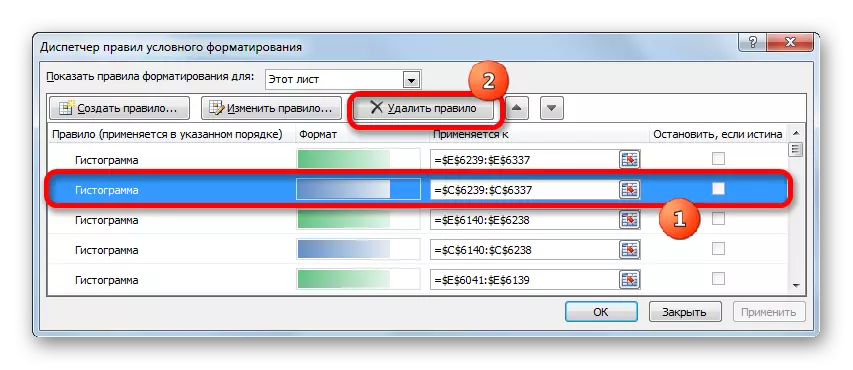
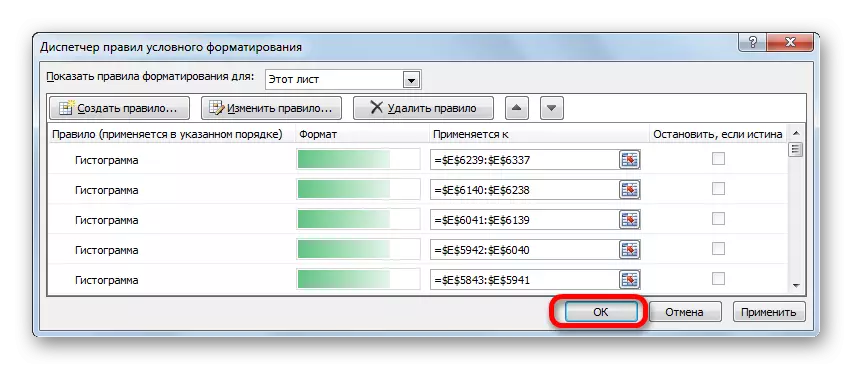
Belli bir aralykdan şertli for şertli formatlaşdyrmagy düýbünden aýyrmaly bolsaňyz, muny etmek has aňsat.
- Aýyrmagy meýilleşdirýän öýjükleriniň gerimini belleýäris.
- Öý goýmasyndaky "stil formasyndaky" düwmesine basyň. Görýän sanawda peýda bolan sanawda "Öçürmek düzgünlerini" opsiýasyny saýlaň. Soň bolsa, başga bir sanaw açylýar. Onda "Subelli öýjüklerden düzgünleri pozuň" saýlaň.
- Şondan soň bagyşlanan aralykda ähli düzgünler öçüriler.
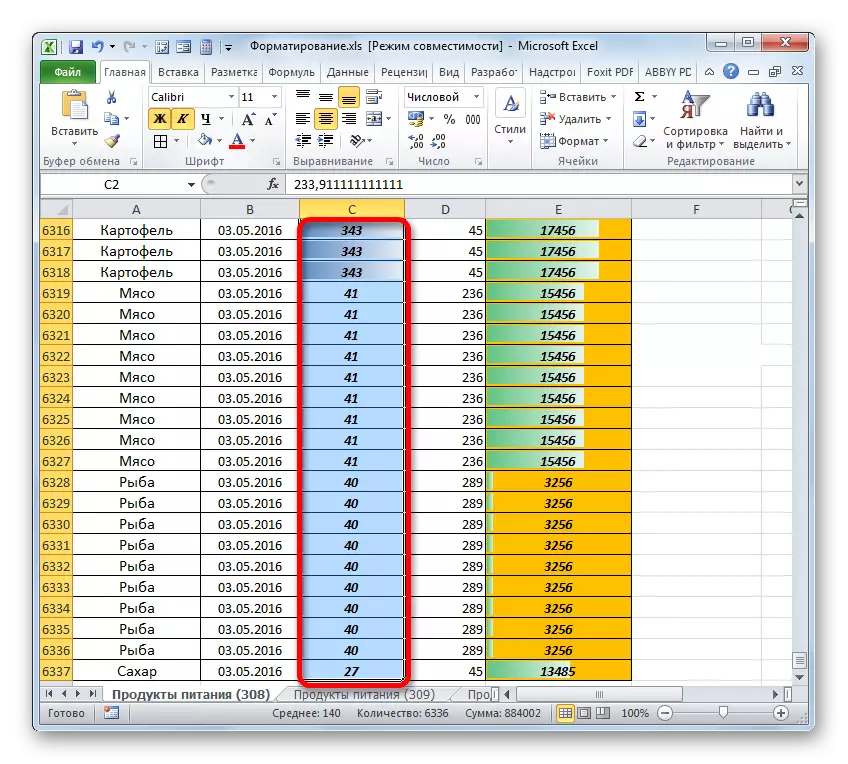
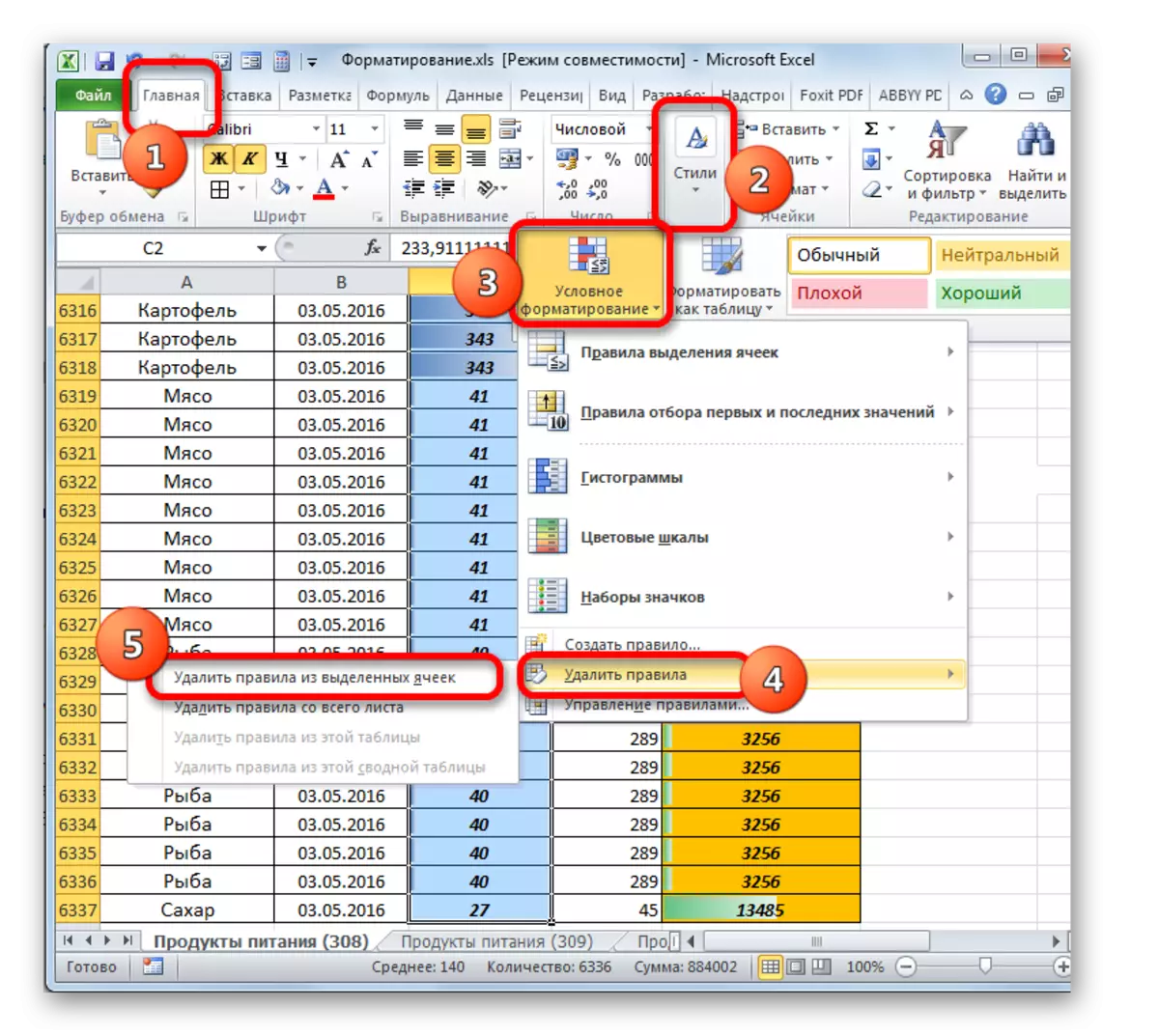
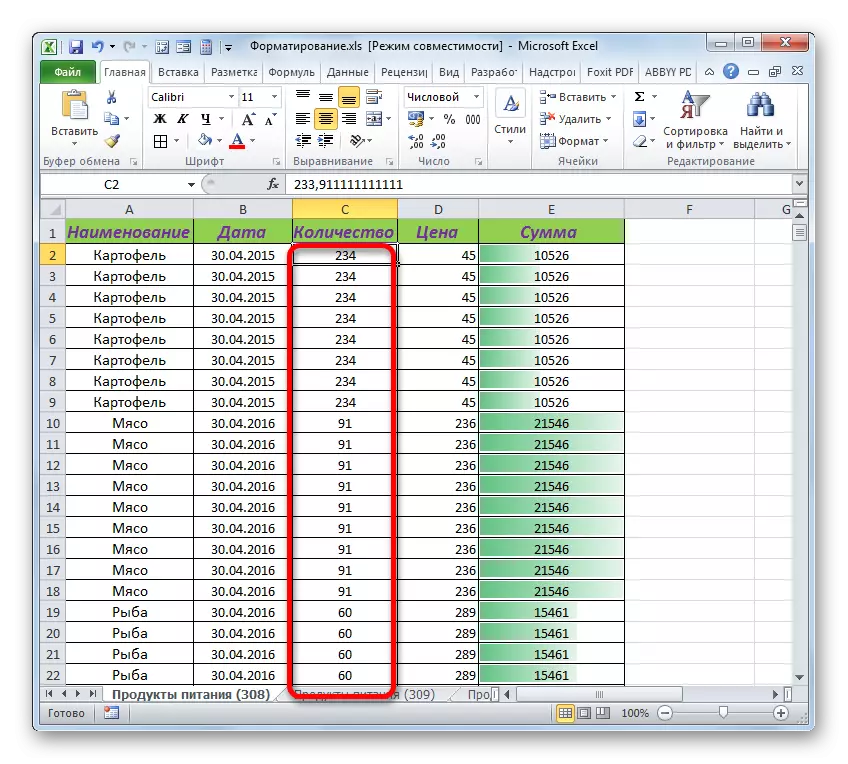
Şertli formatlamagy doly aýyrmak isleseňiz, soňky menýu sanawynda "Sahypadaky düzgünleri" saýlamagyny saýlamaly ".
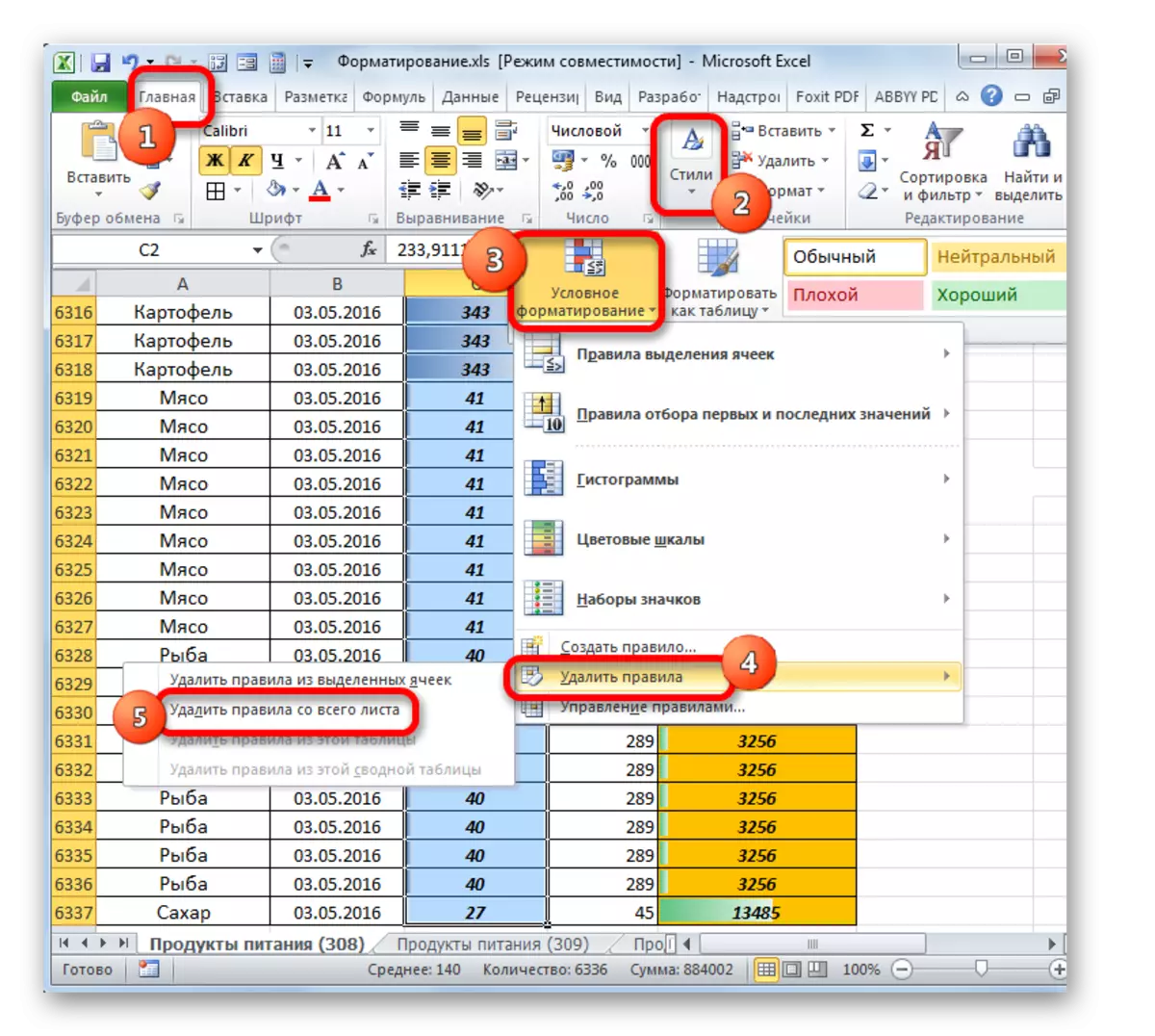
5-nji usul: Customörite stilleri pozmak
Mundan başga-da, bu mesele köp sanly adaty stilleriň ulanylmagy sebäpli ýüze çykyp biler. Mundan başga-da, olar beýleki kitaplardan import etmek ýa-da göçürmegiň netijesinde peýda bolup bilerler.
- Bu mesele aşakdaky ýaly ýok edilýär. "Öý" goýmasyna gidiň. "Stiles" gurallary bloklarynda "Sadaklar stili" Topar stiline basyň.
- Stilimiň menýusyny açýar. Öýjükleriň dürli önümleri, hakykatda birnäçe formatly esasdaky komtamiki kommargatlary bar. Sanawyň iň ýokarsynda "adaty" blok bar. Ilkibaşda bu görnüşler Excelde gurlanok, ýöne önümiň çäreleridir. Erroralňyşlyk ýüze çyksa, öwrenýän zadymyzy pozmak maslahat berilýär.
- Mesele, stiliň köpçülikleýin daşalçylygynyň ulanylmagy gurulmadyk gural ýok, şonuň üçin her kim aýratyn pozjak bolarsyňyz. Kursory "adaty" toparyndan belli bir stile getirýäris. Seljermek düwmesi we kontruktyň sagynda we kontekst menýusyna basyň, "Öçürmek ..." oppozisygyny saýlaň.
- Bu görnüşde diňe gurlan "Umal" blokdan diňe gurlan ak stiller galar.
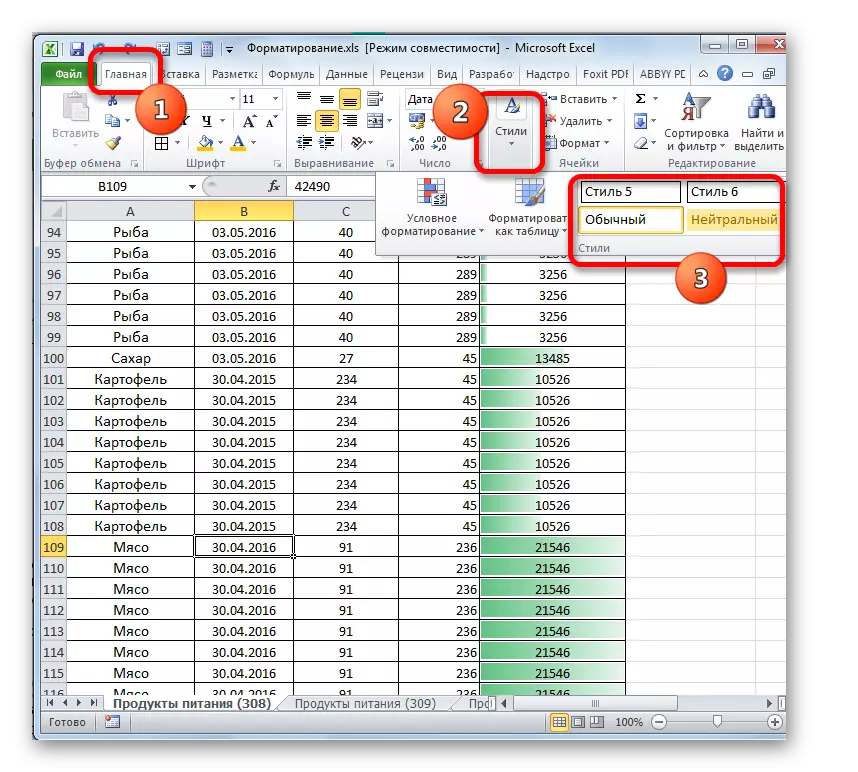
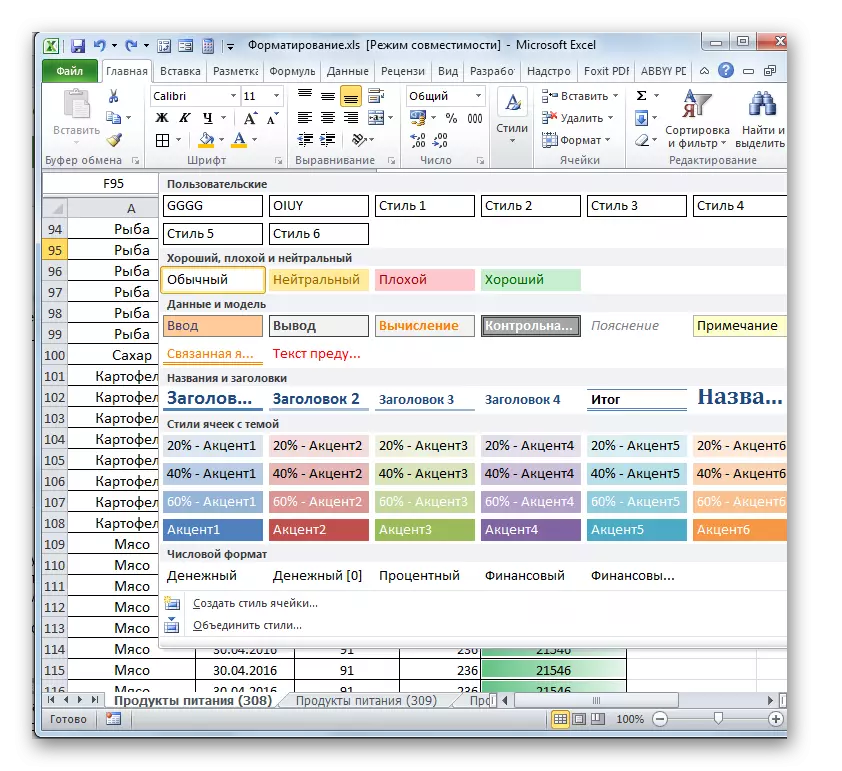
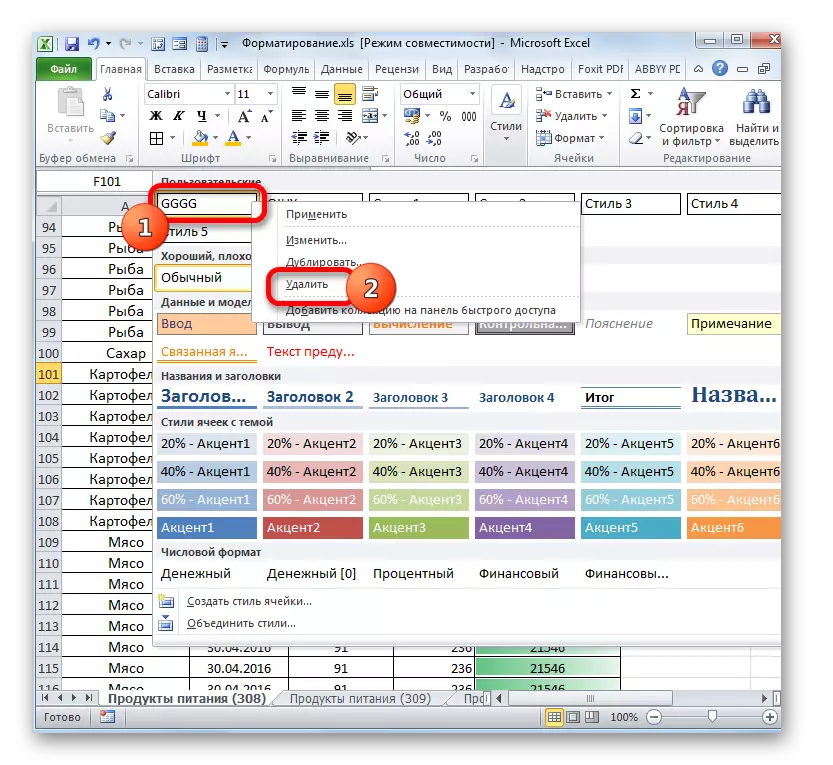
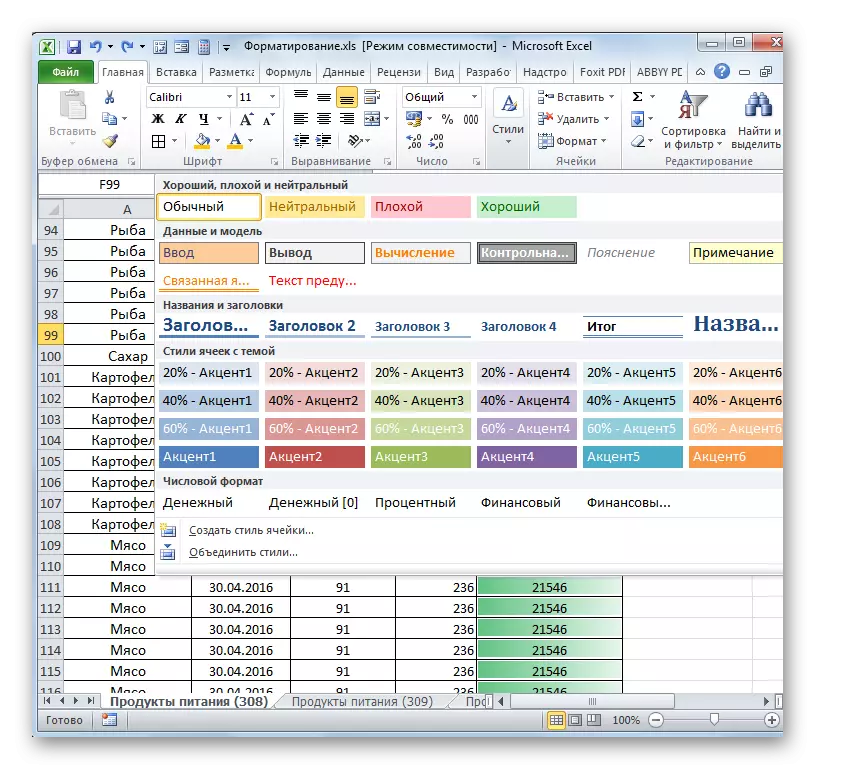
Usul 6: Commal formatlary pozmak
Stilleri aýyrmagyň gaty meňzeş prosedurasy, adaty formatlary pozmakdyr. .Agny, ýöne ulanyjy tarapyndan durmuşa geçirilmedik ýerlerde, ötendimiýa çenli başlangyç görnüşinde ýa-da resminamada goýlan görnüşde ýok ederis.
- Ilki bilen formatirleme penjiresini açmaly bolarys. Edilmeli iň köp aýdylýanlar resminamadaky islendik ýerdäki we kontaktda haýsydyr bir staktdaky islendik ýere basyň we "öýjükli formata" saýlamak üçin sag düwmedi.
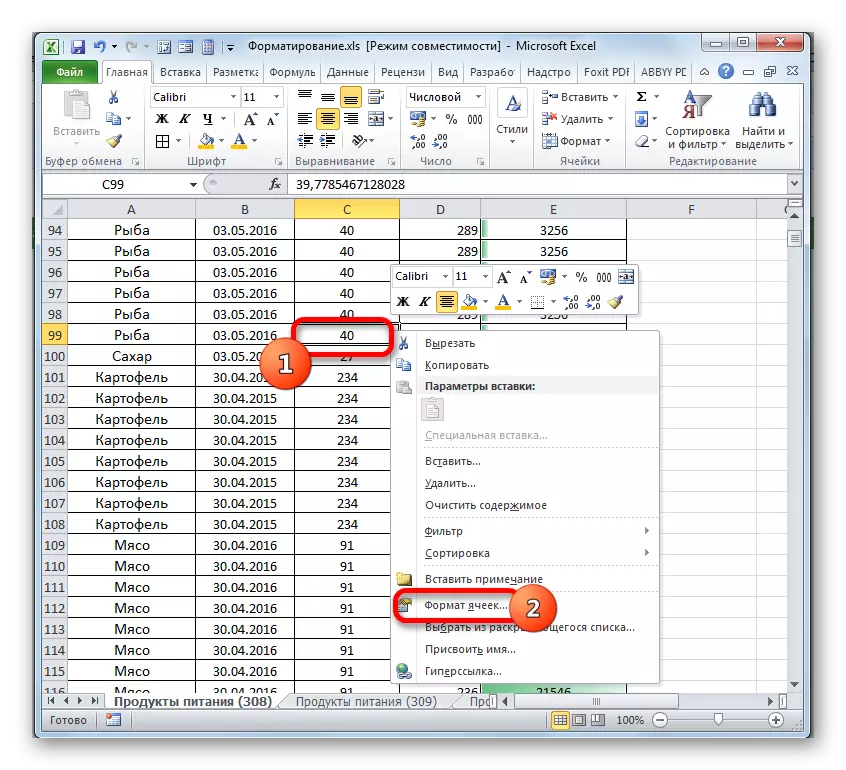
Şeýle hem, "öýe" goýýan ", lentada" Fino "düwmesini basyň. Işlän menýuda "Fin öýjükleri" ... "elementi saýlaň.
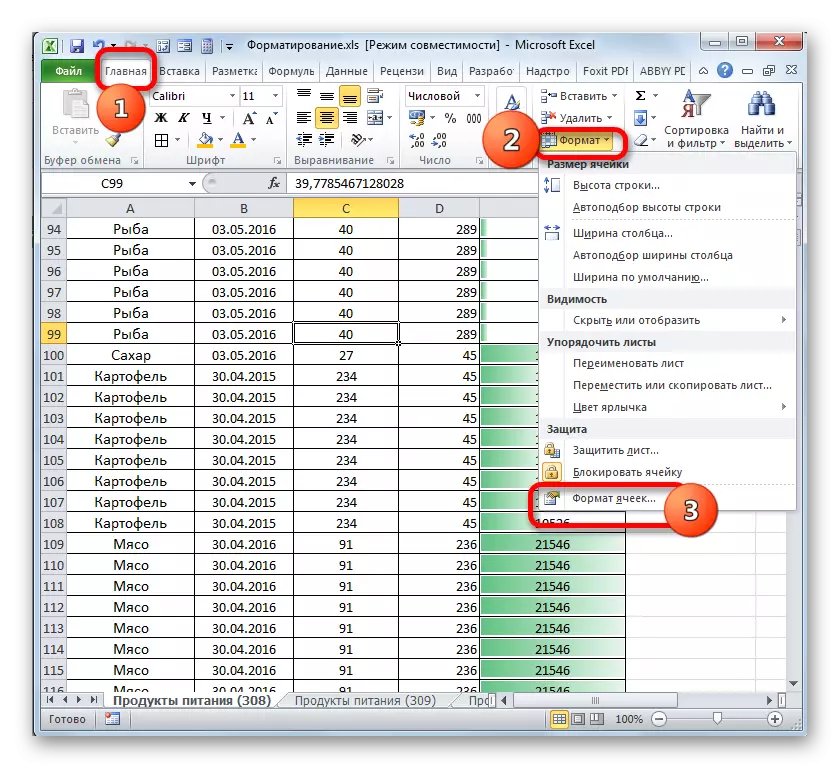
Size zerur penjire jaň etmek üçin başga bir wariant, klawiaturadaky CTRL + 1 düwmesiniň toplumydyr.
- Aboveokarda beýan edilen hereketleriň haýsydyr birini ýerine ýetirenden soň, formatirleme penjiresi başlar. "San" goýmasyna gidiň. "San formatynda" "San formatynda" waship geçip barýan pozisiýasyna gurýarys "(ähli format döredýär)". Bu penjiräniň sag tarapynda şu penjiräniň sag tarapynda, bu resminamada ulanylýan zatlary ähli görnüşli zatlaryň sanawy bar.
Kursory her birini belläris. Nawigasiýa enjamydaky klawiaturasyndaky klawiaturasyndaky has ýakyn adra gaz bilen has amatly geçiň. E element gurmakda ulanylsa, "Öçürmek" düwmesi hereketsiz bolar.
- Goşulan ulanyjy elementini görkezilen badyna, "Öçürmek" düwmesi işjeň bolar. Oňa basyň. Edil şonuň ýaly, sanawdaky displemegiň ähli atlaryny pozuň.
- Prosedurany gutarandan soň, penjiräniň aşagyndaky "OK" düwmesine basmalydyrys.
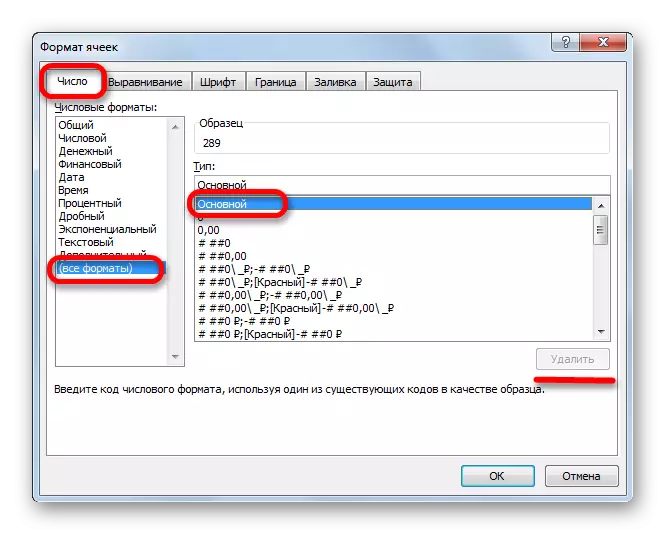
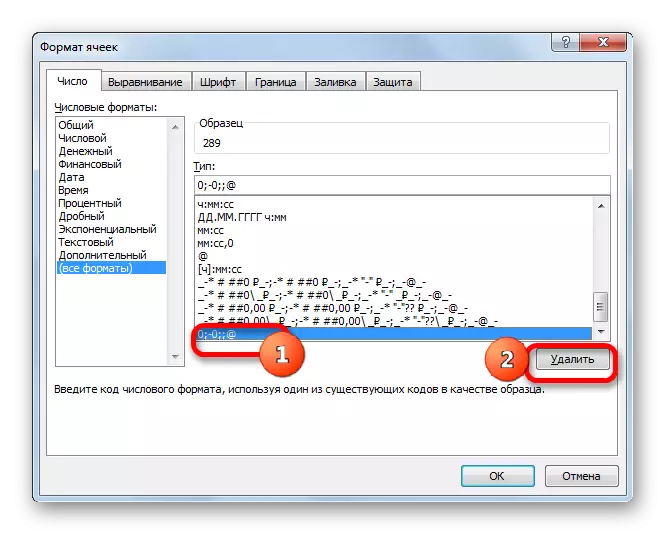
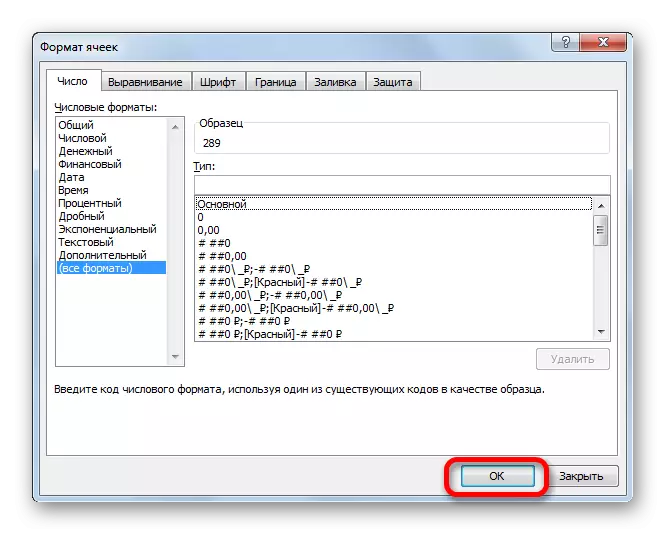
2-nji usul: Gereksiz listleri aýyrmak
Meseläni diňe bir sahypanyň içinde çözmek üçin hereketi suratlandyrdyk. Emma şol bir manipulýatlaryň bu sahypalarydan doldurylan beýleki kitabynyň ähli kitaby bilen edilmelidigini hem ýatdan çykarmaň.
Mundan başga-da, maglumat giňelýän zerur däl listlar ýa-da listler, asla pozmak has gowudyr. Bu gaty ýönekeý edildi.
- Syçanjygyň sag düwmesine basyp, ýagdaý setirinden daşarda aýrylmaly syçanjygyň sag düwmesine basyp. Ondan soň, menýunda "The Tapýan" saýlaň.
- Ondan soň, gysga ýol aýyrmagy tassyklamagy talap edýän gepleşik gutusy açylýar. "Öçürmek" düwmesine basyň.
- Muny bellenildi, saýlanan bellik resminamadan we şonuň üçinem onda formating elementlerini aýrylar.
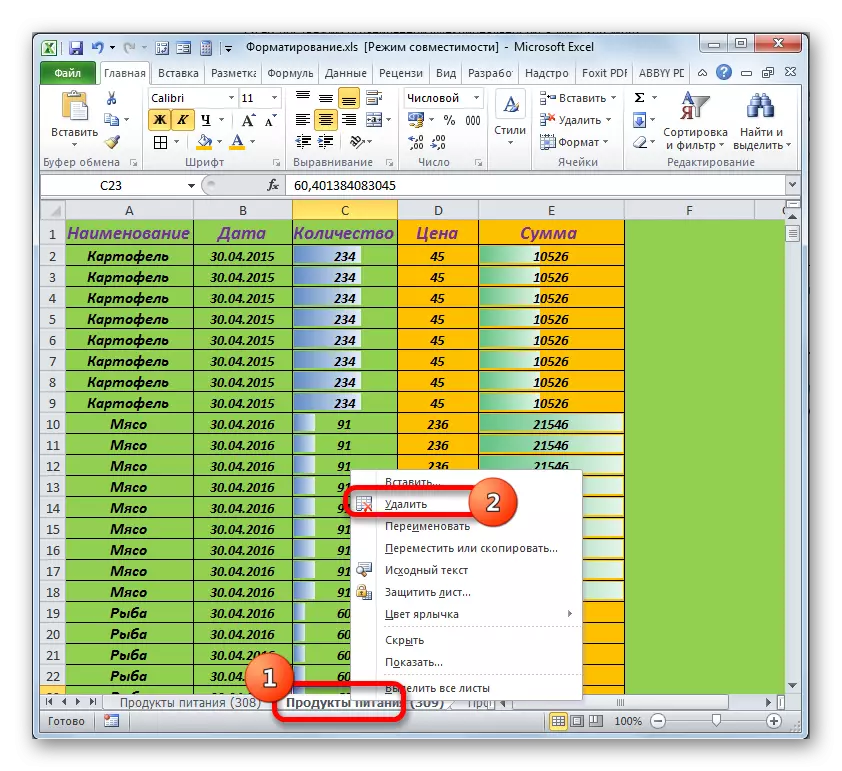
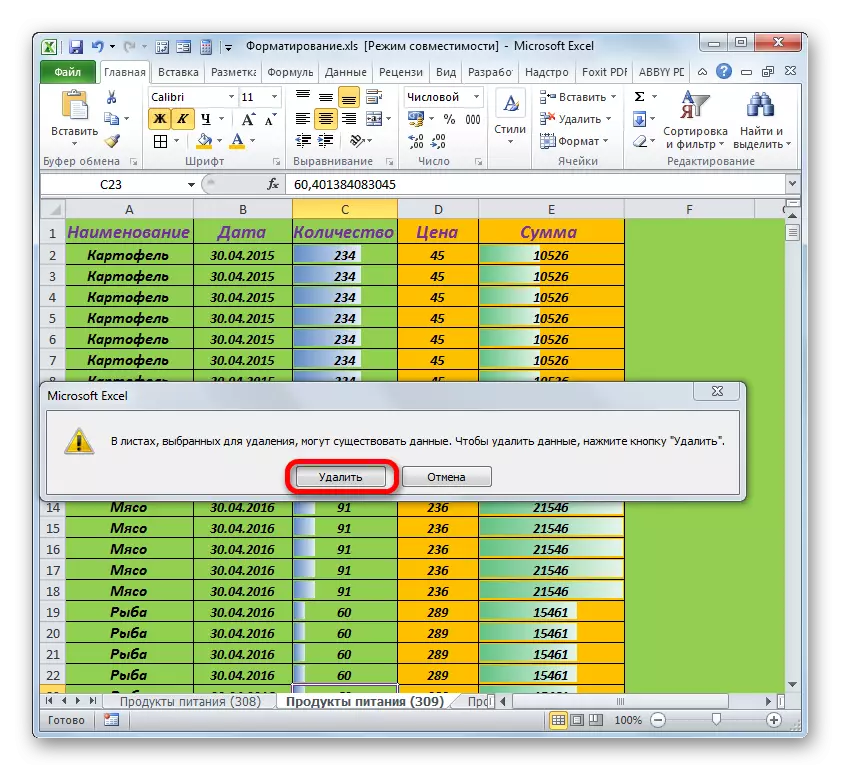
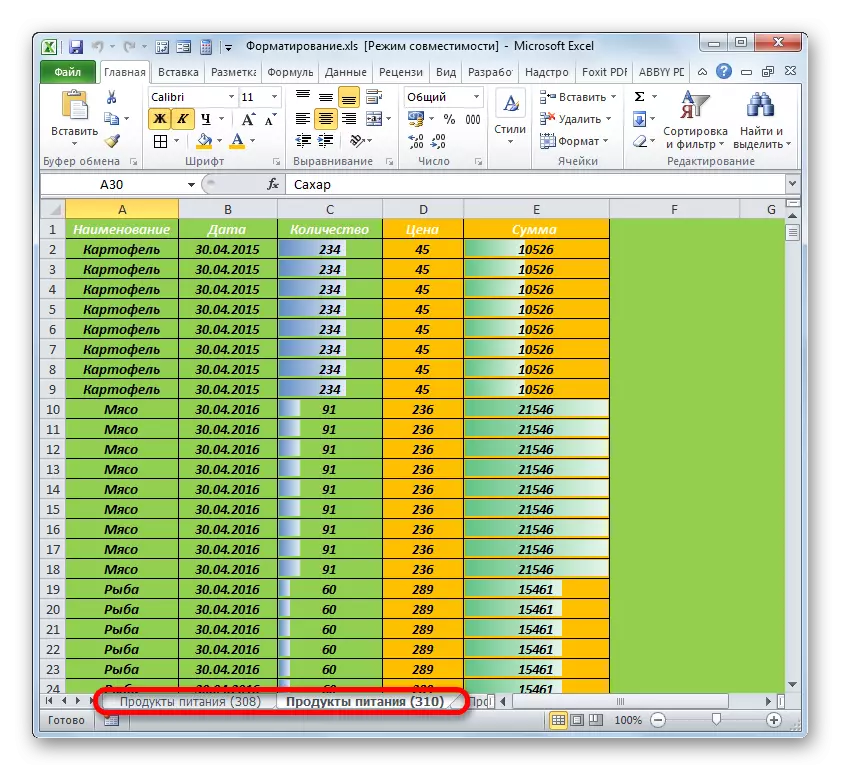
Birnäçe skesly göçürilýän ýerleri aýyrmaly bolsaňyz, ilki syçanjyk düwmesine basyň we soňraky soňundan basyň, ýöne üýtgäp duran düwmäni saklamak üçin diňe şol bir wagtyň özünde-de şol döwürde basyň. Bu elementleriň arasynda ýerleşýän ähli ýazgylara ünsi jemlär. Nextmentden soňra ýokarda görkezilen algoritmde ýerine ýetirilýär.
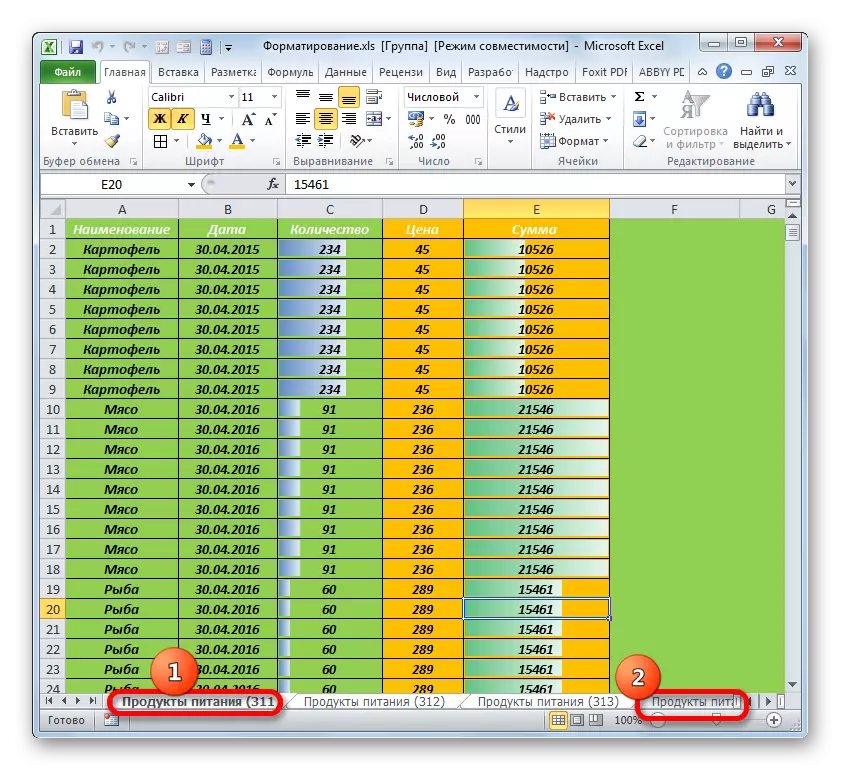
Acalloköne sag loka bar, şeýle hem köp sanly formatly element bolup biler. Bu sahypalarda aşa köp formatlary aýyrmak ýa-da hemme ýere pozmak üçin derrew bellikleri görkezmeli.
- Islendik bellige basyň we kontekst menýusyna basyň, "görkez" elementini saýlaň.
- Gizlin ýazgylaryň sanawy açylýar. Gizlin sahypanyň adyny saýlaň we "OK" düwmesine basyň. Şondan soň panelde görkeziler.
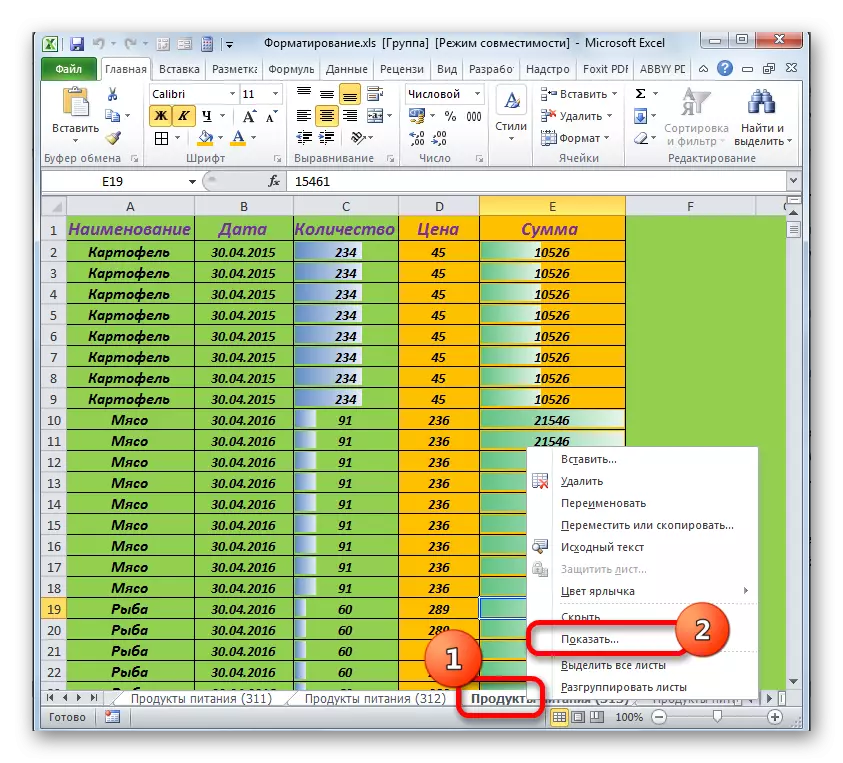
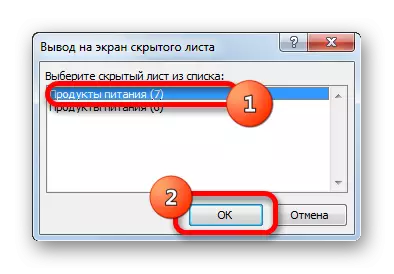
Şeýle operasiýa ähli gizlin sahypalary bilen amala aşyrylýar. Soňra olar bilen näme baglanyşygyna seredýäris: maglumatlar olar üçin maglumatlar möhüm bolsa, düýbünden formatirlemegi doly aýyrmak ýa-da arassalamak.
Stöne bulardan başga-dan soň, adaty gizlin sahypalaryň sanawynda saklanýan ýerdäki gupaly diwarly diwarlanan set-atlar diýilýär. Panelde diňe VBA redaktorynyň üsti bilen görüp we görkezilip bilner.
- VBA redaktorynyň (makro redaktory) başlamak üçin gyzgyn düwmeler alt + F11-iň utgaşmagyna basyň. "Taslama" blokynda sahypanyň adyny bölüpdik. Bu ýerde olar adaty görünýän kagyzlar, gizlin we ajaýyp görnüşde görkezilýär. Aşakdaky sebitde "häsiýetleri", "Görünýän" parametriň bahasyna serediň. "2 xLethethieverhivethieverh" -a bellenen bolsa, bu gaty mugt sahypa.
- Bu parametrlere basyň we açylýan sanawdaky basmak "," -1-xhli "adyny" ADY saýlaň. Soňra adaty ýapylýan düwmä laýyklykda basyň.
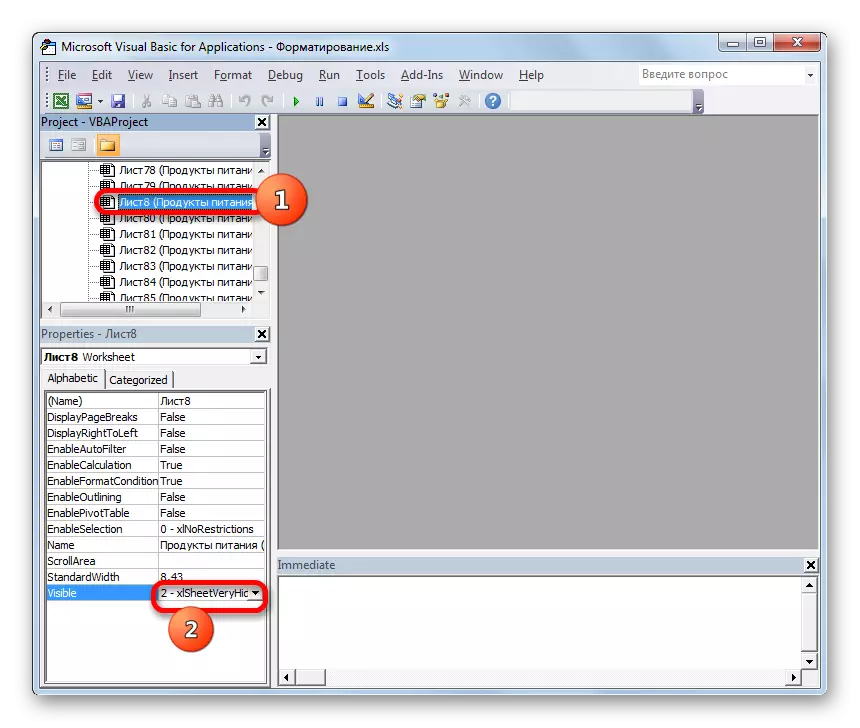
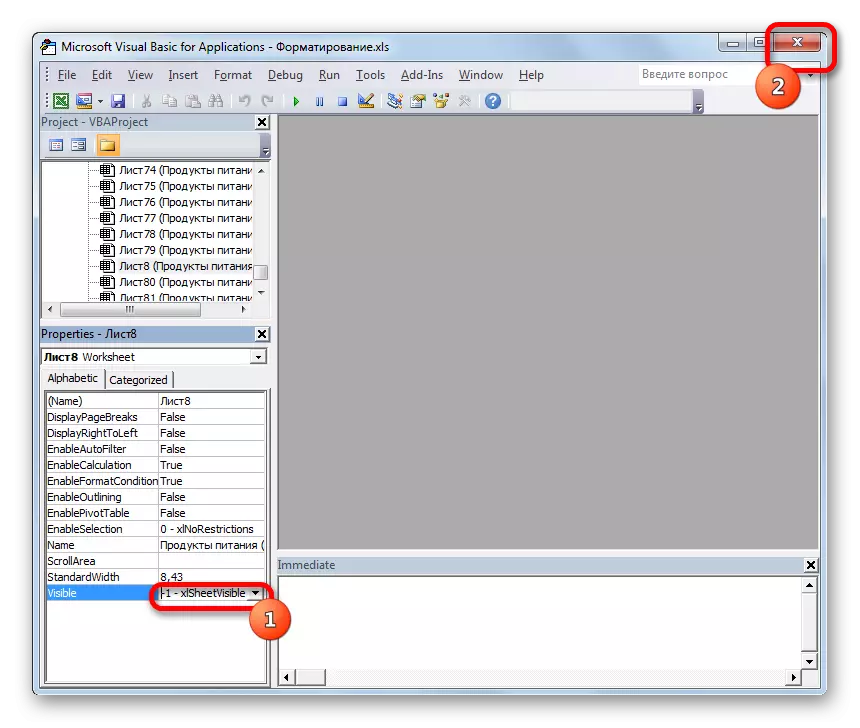
Bu meseledan soň saýlanan sahypa şowhunly we belliginde bellik boljakdygyny bes eder. Indiki, Arassa tertibi ýa-da ýoklugy ýa-da ýoklugy amala aşyryp bolar.
Saklaýjy: listlerde listlerde ýok bolsa näme etmeli?
Görşäňiz ýaly iň çalt we netijeli usul, bu sapakda okaldy - bu faýly XLSX giňeltmek bilen ýene ýatda saklamak. Thisöne bu opsiýa işlemese ýa-da haýsydyr bir sebäp bilen laýyk däl bolsa, meseläni çözmegiň galan ýollary, soň bolsa ulanyjynyň köp wagt we güýç talap eder. Mundan başga-da, olaryň hemmesi toplumda ulanmaly bolarlar. Şonuň üçin artykmaç formatlaşdyrmazlygy üçin resminamany döretmek işinde netijede ulanylyp, güýçleri ýalňyşlygy ýok etmek üçin sarp etmeli däldir.
